めもめも ...〆(。_。)
認知心理学・認知神経科学とかいろいろなはなし。 あるいは科学と空想科学の狭間で微睡む。
×
[PR]上記の広告は3ヶ月以上新規記事投稿のないブログに表示されています。新しい記事を書く事で広告が消えます。
あほねこオンライン実験つづき。
前回Pavloviaアカウントを作成したので、さくさくっとPsychopy Builderで実験を作成してそれをうp…というわけにはいかなかったので、さらに準備が続きます。
いや、まあ実際のところはアカウント作成して実験つくってうpしようとしたんですけど、さっそくエラーをはきまして。
具体的にいうとこう。
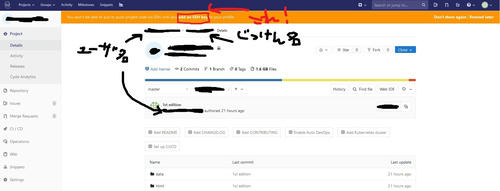
ちなみに、今回うpしてる実験はいろいろあって中身を明かせないので、スクショもいろいろ黒塗りをしております。あしからず。
まあようするに、SSH Keyというのを設定しないとうpできないよってことみたいです。
さっそくあほねこわからないポイントが発生している……
詳しくは各自検索してもらうこととして、なんかセキュリティ的に必要なやつです。
作り方に関してPavloviaの案内はこちら
あほねこはWindows10環境ですので、Windows10でSSH KeyというのをつくってPavloviaに設定する方法を解説します。
1)WSL(Windows Sybsystems for Linux)をつかえるようにする
スタートボタンを右クリック→「アプリと機能」→プログラムと機能→Windowsの機能の有効化または無効化
でチェックリストみたいなのが出てくるから
Windows Sybsystems for Linux
を見つけてチェックをいれ、設定が変更され終わるまでしばし待ってから再起動。
2)Ubuntuをインストールする
あまりパソコンくわしくない人はえぇ…ってなるかもしれん。
だいじょうぶだわたしもなった。
まあそんなにこわくないよ。
Microsoft Storeを立ち上げて、検索窓にUbuntuと入力してみよう。
こんなかんじでずらずら出てきます。

どうでもいいけどUbuntuで出てくる映画って何……
B級映画好きの血が騒いでしまう!
騒ぐ血を鎮めながらてきとうなUbuntuを選択します。
なんかバージョンとかにこだわりがなければ数字のつかない「Ubuntu」でよいと思う。
インストールしたらこんな画面が出てくるので、「起動」ボタンとか押してUbuntuをつかおう!
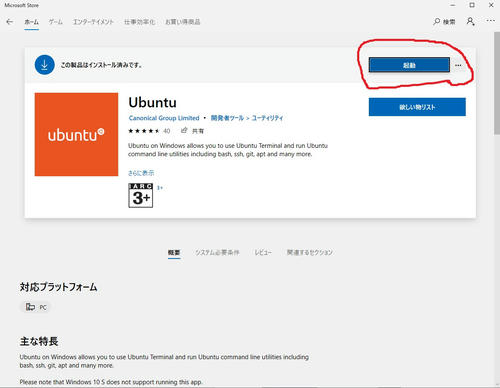
3)Ubuntuの設定を済ませておこう
立ち上がったUbuntuは、インストールできたらUNIX ユーザアカウント名とパスワードを設定せいと言ってきます。
ユーザ名なんかてきとうでもいいみたいです。
ただここで設定するパスワードは、なんかUbuntuでいろいろ作業するときにちょくちょく要求されるらしいので、あんまりわかりにくかったり入力しにくかったりするようなのはおすすめできない。
とりあえず
Enter new UNIX username:
のところでてきとうな名前を入力。
New password:
のところでパスワードを入力。
……なんですが、Ubuntuってパスワードのところ入力してもなんも表示されないんですね。
Winだとなんか****みたいになって文字数はわかるじゃないですか。
Ubuntuなんもないの。
ぱにくってBackspace連打したりしたので
Retype new password:
のところで再入力したはずが「一致せんやんけコラァ」と怒られる始末。
でもTry again?でリトライできるみたいなので、あわてず心を落ち着かせてパスワードを入力しよう。
それができたらインストールできたよー!っていろんな情報が出てきますが、最後にこんなかんじ↓で緑文字のユーザネームが表示されたらよし。

4)SSH Keyを生成しよう
いよいよSSH Keyを生成します。
緑文字の出てきた行に
ssh-keygen -t ed25519 -C "自分のメールアドレス"
と入力します。
このメールアドレスはPavloviaに登録したものと同じものにしておくとよい。
SSH Keyというのはいろいろ種類があるそうなのですが、Pavlovia公式が「ed25519がいんじゃね?」って言ってるのでこれにします。
そしたらUbuntuが「SSH keyどこに保存しとく?」と聞いてきます。
こんなふうに。

フォルダ変えてもいいんですがめんどうなのでエンターキーおしときます。
デフォのフォルダに保存されます。
その次は、SSH KeyになんかPassphraseとかいうのを設定するか聞かれるんですが、意識が高いひとはなんかしてください。意識低いあほねこはそのままエンターキーをッッッターン!してしまいます。一応それでもいいってPavloviaの説明に書いてあったし。

そうするとSSH keyができたよーってことでこんなかんじのが出力されます。
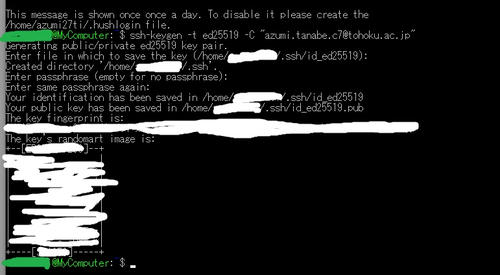
このへんをもっと勉強するのはまたの機会に譲ります。
だいじなのは、public keyというファイル (拡張子が.pub) がちゃんとしかるべき場所にできていることです。
5)SSH Keyをコピーしよう
でもって、作成したSSH KeyをコピーしてPavloviani設定してやる必要があるのですが、なんかUbuntu上でコピーするにはパッケージを導入しないといけないらしく、非常にめんどくさかったのでWindowsのてきとうなテキストエディタでコピーすることにします。
さっきてきとうにエンターを押したので、SSH KeyはUbuntuのホームディレクトリに保存されているはず。
ホームディレクトリはこのサイトとかを参考に探します。
ようするにCドライブのユーザフォルダから
AppData\Local\Packages\CanonicalGroupLimited.UbuntuonWindows_7なんとか
LocalState\rootfs\home\ユーザ名\.ssh
というフォルダを探し出して.pubのファイルをエディタでひらけばよい。
そんで出てきた全文をWindowsのいつものやりかたでコピーします。
6)PavloviaにSSH Keyを設定しよう
そしたら、User Setting のSSH KeysのところでSSH Keyを設定します。
まず、Pavloviaの右端によくわからない画像(アバターらしい)があるのでそれをクリックしてSettingsを選択します。

そしたら左端にいろいろ項目が出てくるので、SSH Keyのところを押して、出てきたボックスにさっきコピーしたSSH Keyを貼り付け。
名前をいれたらあとは「Add Key」を押すだけ!
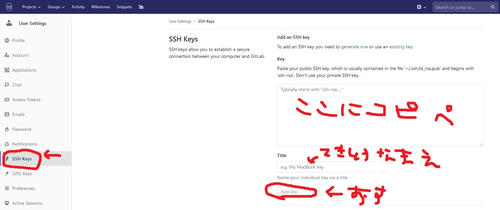
これで実験プログラムをうpしたりできるようになる。
次回、待望の実験プログラムうp回!心して待て!
前回Pavloviaアカウントを作成したので、さくさくっとPsychopy Builderで実験を作成してそれをうp…というわけにはいかなかったので、さらに準備が続きます。
いや、まあ実際のところはアカウント作成して実験つくってうpしようとしたんですけど、さっそくエラーをはきまして。
具体的にいうとこう。
ちなみに、今回うpしてる実験はいろいろあって中身を明かせないので、スクショもいろいろ黒塗りをしております。あしからず。
まあようするに、SSH Keyというのを設定しないとうpできないよってことみたいです。
さっそくあほねこわからないポイントが発生している……
詳しくは各自検索してもらうこととして、なんかセキュリティ的に必要なやつです。
作り方に関してPavloviaの案内はこちら
あほねこはWindows10環境ですので、Windows10でSSH KeyというのをつくってPavloviaに設定する方法を解説します。
1)WSL(Windows Sybsystems for Linux)をつかえるようにする
スタートボタンを右クリック→「アプリと機能」→プログラムと機能→Windowsの機能の有効化または無効化
でチェックリストみたいなのが出てくるから
Windows Sybsystems for Linux
を見つけてチェックをいれ、設定が変更され終わるまでしばし待ってから再起動。
2)Ubuntuをインストールする
あまりパソコンくわしくない人はえぇ…ってなるかもしれん。
だいじょうぶだわたしもなった。
まあそんなにこわくないよ。
Microsoft Storeを立ち上げて、検索窓にUbuntuと入力してみよう。
こんなかんじでずらずら出てきます。
どうでもいいけどUbuntuで出てくる映画って何……
B級映画好きの血が騒いでしまう!
騒ぐ血を鎮めながらてきとうなUbuntuを選択します。
なんかバージョンとかにこだわりがなければ数字のつかない「Ubuntu」でよいと思う。
インストールしたらこんな画面が出てくるので、「起動」ボタンとか押してUbuntuをつかおう!
3)Ubuntuの設定を済ませておこう
立ち上がったUbuntuは、インストールできたらUNIX ユーザアカウント名とパスワードを設定せいと言ってきます。
ユーザ名なんかてきとうでもいいみたいです。
ただここで設定するパスワードは、なんかUbuntuでいろいろ作業するときにちょくちょく要求されるらしいので、あんまりわかりにくかったり入力しにくかったりするようなのはおすすめできない。
とりあえず
Enter new UNIX username:
のところでてきとうな名前を入力。
New password:
のところでパスワードを入力。
……なんですが、Ubuntuってパスワードのところ入力してもなんも表示されないんですね。
Winだとなんか****みたいになって文字数はわかるじゃないですか。
Ubuntuなんもないの。
ぱにくってBackspace連打したりしたので
Retype new password:
のところで再入力したはずが「一致せんやんけコラァ」と怒られる始末。
でもTry again?でリトライできるみたいなので、あわてず心を落ち着かせてパスワードを入力しよう。
それができたらインストールできたよー!っていろんな情報が出てきますが、最後にこんなかんじ↓で緑文字のユーザネームが表示されたらよし。
4)SSH Keyを生成しよう
いよいよSSH Keyを生成します。
緑文字の出てきた行に
ssh-keygen -t ed25519 -C "自分のメールアドレス"
と入力します。
このメールアドレスはPavloviaに登録したものと同じものにしておくとよい。
SSH Keyというのはいろいろ種類があるそうなのですが、Pavlovia公式が「ed25519がいんじゃね?」って言ってるのでこれにします。
そしたらUbuntuが「SSH keyどこに保存しとく?」と聞いてきます。
こんなふうに。
フォルダ変えてもいいんですがめんどうなのでエンターキーおしときます。
デフォのフォルダに保存されます。
その次は、SSH KeyになんかPassphraseとかいうのを設定するか聞かれるんですが、意識が高いひとはなんかしてください。意識低いあほねこはそのままエンターキーをッッッターン!してしまいます。一応それでもいいってPavloviaの説明に書いてあったし。
そうするとSSH keyができたよーってことでこんなかんじのが出力されます。
このへんをもっと勉強するのはまたの機会に譲ります。
だいじなのは、public keyというファイル (拡張子が.pub) がちゃんとしかるべき場所にできていることです。
5)SSH Keyをコピーしよう
でもって、作成したSSH KeyをコピーしてPavloviani設定してやる必要があるのですが、なんかUbuntu上でコピーするにはパッケージを導入しないといけないらしく、非常にめんどくさかったのでWindowsのてきとうなテキストエディタでコピーすることにします。
さっきてきとうにエンターを押したので、SSH KeyはUbuntuのホームディレクトリに保存されているはず。
ホームディレクトリはこのサイトとかを参考に探します。
ようするにCドライブのユーザフォルダから
AppData\Local\Packages\CanonicalGroupLimited.UbuntuonWindows_7なんとか
LocalState\rootfs\home\ユーザ名\.ssh
というフォルダを探し出して.pubのファイルをエディタでひらけばよい。
そんで出てきた全文をWindowsのいつものやりかたでコピーします。
6)PavloviaにSSH Keyを設定しよう
そしたら、User Setting のSSH KeysのところでSSH Keyを設定します。
まず、Pavloviaの右端によくわからない画像(アバターらしい)があるのでそれをクリックしてSettingsを選択します。
そしたら左端にいろいろ項目が出てくるので、SSH Keyのところを押して、出てきたボックスにさっきコピーしたSSH Keyを貼り付け。
名前をいれたらあとは「Add Key」を押すだけ!
これで実験プログラムをうpしたりできるようになる。
次回、待望の実験プログラムうp回!心して待て!
というわけで「あほなねこでもできるオンライン実験のしかた」、略して「あほねこオンライン」はっじっまっるよー!!
前回でも宣言したとおり、Psychopy Builder にPavloviaという組み合わせでやってみます。
Pavlovia公式
Pavlovia自体はPsychopyの開発と同じくthe University of Nottinghamのチームがつくったっぽい。
ドキュメントをみたらべつにPsychopyだけでなく、jsPsychやLab.jsでも対応してて、ようするに実験プログラムをおいとく&実験データをおいとくサーバ管理を肩代わりしてくれるということですな。
サーバ管理ができるようなあたまがあほねこにはないので非常にありがたい。
アカウント登録&サーバに実験プログラムをおくだけなら無料で、実際に実験を公開して走らせるのに、データ1人分につき1クレジット(20ペンスで購入)または年間取り放題ライセンス1500ポンドが必要だそうな。
年間ライセンスって7500人分か…
年間ライセンス自体は機関に付与されるので、心理実験ばりばりやる学部とかだったらありだと思う。
小規模実験室でちょろっと試すだけならクレジットをちまちま購入してもいいんじゃないかな。
まあこのへんはもっちょいあとで検討しよう。
まずはアカウント登録から。
公式をひらくと上右端に「Sign In/Register」ってあるからそこをくりっく。

そしたらSign Inの画面になるけど、あわてずRegisterをくりっく。

そして
・フルネーム
・ユーザネーム
・メールアドレス
・パスワード
を設定して「Register」ボタンを押そう。

特にユーザネームは実験プロジェクトを共有したりフォーラムで連絡とったりにつかうのでじゅうよう。
まずはこれで一歩踏み出すことができたぞ!
……ここまではいいんだけど、ここからはちょっと苦難の道のり。
かくごがひつよう。
次回につづく!
前回でも宣言したとおり、Psychopy Builder にPavloviaという組み合わせでやってみます。
Pavlovia公式
Pavlovia自体はPsychopyの開発と同じくthe University of Nottinghamのチームがつくったっぽい。
ドキュメントをみたらべつにPsychopyだけでなく、jsPsychやLab.jsでも対応してて、ようするに実験プログラムをおいとく&実験データをおいとくサーバ管理を肩代わりしてくれるということですな。
サーバ管理ができるようなあたまがあほねこにはないので非常にありがたい。
アカウント登録&サーバに実験プログラムをおくだけなら無料で、実際に実験を公開して走らせるのに、データ1人分につき1クレジット(20ペンスで購入)または年間取り放題ライセンス1500ポンドが必要だそうな。
年間ライセンスって7500人分か…
年間ライセンス自体は機関に付与されるので、心理実験ばりばりやる学部とかだったらありだと思う。
小規模実験室でちょろっと試すだけならクレジットをちまちま購入してもいいんじゃないかな。
まあこのへんはもっちょいあとで検討しよう。
まずはアカウント登録から。
公式をひらくと上右端に「Sign In/Register」ってあるからそこをくりっく。
そしたらSign Inの画面になるけど、あわてずRegisterをくりっく。
そして
・フルネーム
・ユーザネーム
・メールアドレス
・パスワード
を設定して「Register」ボタンを押そう。
特にユーザネームは実験プロジェクトを共有したりフォーラムで連絡とったりにつかうのでじゅうよう。
まずはこれで一歩踏み出すことができたぞ!
……ここまではいいんだけど、ここからはちょっと苦難の道のり。
かくごがひつよう。
次回につづく!
世の中のご時世があんなこんななので、オンライン実験の方法を模索&確立すべしという特命がくだりました。
まずはどういう方法があるのかをざっくり見てみる。
1)Javascriptをめっちゃ書く
そして自前のサーバでデータとる。
Javascriptを書けるor1から勉強できるならあり。
……ちょっとすぐには無理かなー。
というわけで手を出しやすいツールに行こう。
2)Psytoolkit
公式はこちら
日本語での情報は少ないっぽい。
SONAシステムとかMTurkと連携できるっぽいからそういうのつかう人ならべんりかも?
3)lab.js
公式はこちら
山形大学の先生が作ったサイトの解説が見やすそう。
ブラウザGUIで作れる。
4)jsPsych
公式はこちら
javascriptベースでスクリプト書いて実験するやつ。
要するにPythonとPsychopyの関係ですな。
このチュートリアルが参考になりそう。
5)MATLAB
MATLABのコードをJavascriptに変換してくれるツールが公開されてる→ここ
これをつかってJavascriptとして走らせる。
R2019以降っぽい点に注意。
6)Psychopy Builder + Pavlovia
Psychopyに関しては言わずもがな、みんなだいすきS先生を参照するのが早い。もうリンクも貼らない。
Psychopy3に、Pavloviaという実験用サーバサービスとの同期機能が実装されたので、これをつかって実験をオンライン化できる。
どれを選ぶかについては、正直これまでの手持ちの材料が何かによると思う。
SONAシステムが実装されている前所属であれば、Psytoolkitを選んだと思う。
Psychtoolboxの道を歩み続けていてMATLAB更新する余裕があれば、MATLABのツールを選んだと思う。
これまで何も資産がなければ、Javascript勉強がてらjsPsychを選んだと思う。
でもここんところずっとPsychpyをいじっているので、Psychopy + Pavloviaの道を少し模索してみようと思う。
ちょうひさしぶりのあほねこシリーズだぜ!
まずはどういう方法があるのかをざっくり見てみる。
1)Javascriptをめっちゃ書く
そして自前のサーバでデータとる。
Javascriptを書けるor1から勉強できるならあり。
……ちょっとすぐには無理かなー。
というわけで手を出しやすいツールに行こう。
2)Psytoolkit
公式はこちら
日本語での情報は少ないっぽい。
SONAシステムとかMTurkと連携できるっぽいからそういうのつかう人ならべんりかも?
3)lab.js
公式はこちら
山形大学の先生が作ったサイトの解説が見やすそう。
ブラウザGUIで作れる。
4)jsPsych
公式はこちら
javascriptベースでスクリプト書いて実験するやつ。
要するにPythonとPsychopyの関係ですな。
このチュートリアルが参考になりそう。
5)MATLAB
MATLABのコードをJavascriptに変換してくれるツールが公開されてる→ここ
これをつかってJavascriptとして走らせる。
R2019以降っぽい点に注意。
6)Psychopy Builder + Pavlovia
Psychopyに関しては言わずもがな、みんなだいすきS先生を参照するのが早い。もうリンクも貼らない。
Psychopy3に、Pavloviaという実験用サーバサービスとの同期機能が実装されたので、これをつかって実験をオンライン化できる。
どれを選ぶかについては、正直これまでの手持ちの材料が何かによると思う。
SONAシステムが実装されている前所属であれば、Psytoolkitを選んだと思う。
Psychtoolboxの道を歩み続けていてMATLAB更新する余裕があれば、MATLABのツールを選んだと思う。
これまで何も資産がなければ、Javascript勉強がてらjsPsychを選んだと思う。
でもここんところずっとPsychpyをいじっているので、Psychopy + Pavloviaの道を少し模索してみようと思う。
ちょうひさしぶりのあほねこシリーズだぜ!
あんまりゆっくりできなくても、ついついレシピや製菓用品店を見てしまう悪い癖がある。
でも!ついに!
新しい道具で新しいお菓子作りスキルを開拓したぜ!
シフォンケーキ型を手に入れシフォンケーキが焼けるようになりました。
基づいたレシピはこちら。


シフォンケーキってうまくふくらまなくて難しいイメージがあったのですが、ちゃんとふっくらふくれあがってきれいな割れ目ができました。焼き上がりが割れるくらいがよいらしい。

焼いたあとしばらく冷まして冷蔵庫に入れてしっとり落ち着かせるところまでがレシピみたいなんですが、ひゃあ!がまんできねえ!となって食べるほかほかシフォンケーキも乙なものです。

プレーンのやつに慣れてきたら今後アレンジシフォンケーキにも挑戦したい。
でも!ついに!
新しい道具で新しいお菓子作りスキルを開拓したぜ!
シフォンケーキ型を手に入れシフォンケーキが焼けるようになりました。
基づいたレシピはこちら。

シフォンケーキってうまくふくらまなくて難しいイメージがあったのですが、ちゃんとふっくらふくれあがってきれいな割れ目ができました。焼き上がりが割れるくらいがよいらしい。
焼いたあとしばらく冷まして冷蔵庫に入れてしっとり落ち着かせるところまでがレシピみたいなんですが、ひゃあ!がまんできねえ!となって食べるほかほかシフォンケーキも乙なものです。
プレーンのやつに慣れてきたら今後アレンジシフォンケーキにも挑戦したい。
2019年の春?初夏ぐらいに、Win10マシンで急にPsychopyが動かなくなる現象が発生していた。
日心でS河先生にお会いする機会があったので「あれなんなんですか?」って聞いてみたけど先生のご環境では確認されてなくてよくわからんって話だった。
エラーコード見せてよって言われていたのに完全に忘れていた。
もう過去の話だけど、一応めもっておくことにする。
吐いたエラーメッセージとしては
psychopy windows 10 GetDeviceGammaRamp failed
で、Psychopyのフォーラム的なやつでは
あきらめて座して待て
てきな回答だった。
なんか気づいたらなおってた。
たぶんWin10側かPsychopy側がなんかしてくれたんだろう。
ありがとうなんかしてくれたひと!
日心でS河先生にお会いする機会があったので「あれなんなんですか?」って聞いてみたけど先生のご環境では確認されてなくてよくわからんって話だった。
エラーコード見せてよって言われていたのに完全に忘れていた。
もう過去の話だけど、一応めもっておくことにする。
吐いたエラーメッセージとしては
psychopy windows 10 GetDeviceGammaRamp failed
で、Psychopyのフォーラム的なやつでは
あきらめて座して待て
てきな回答だった。
なんか気づいたらなおってた。
たぶんWin10側かPsychopy側がなんかしてくれたんだろう。
ありがとうなんかしてくれたひと!
カレンダー
| 09 | 2025/10 | 11 |
| S | M | T | W | T | F | S |
|---|---|---|---|---|---|---|
| 1 | 2 | 3 | 4 | |||
| 5 | 6 | 7 | 8 | 9 | 10 | 11 |
| 12 | 13 | 14 | 15 | 16 | 17 | 18 |
| 19 | 20 | 21 | 22 | 23 | 24 | 25 |
| 26 | 27 | 28 | 29 | 30 | 31 |
カテゴリ説明
もっさり:日々の雑感をもっさり。
がっつり:論文や研究関連をがっつり。
びっくり:科学ニュースでびっくり。
まったり:空想科学などでまったり。
ばっかり:デザイン系自己満足ばっかり。
ほっこり:お茶を嗜んでほっこり。
がっつり:論文や研究関連をがっつり。
びっくり:科学ニュースでびっくり。
まったり:空想科学などでまったり。
ばっかり:デザイン系自己満足ばっかり。
ほっこり:お茶を嗜んでほっこり。
最新コメント
※SPAMが多いのでhttpを含むコメントと英語のみのコメントを禁止しました※
最新記事
(05/08)
(04/24)
(04/10)
(02/03)
(11/01)
最新トラックバック
プロフィール
HN:
az
性別:
非公開
自己紹介:
興味のあるトピックス
分野は視覚認知。視知覚にがて。
あと記憶全般。
カテゴリ (semanticsか?) とかも。
最近デコーディングが気になる。
でも基本なんでもこい。
好奇心は悪食。
好きな作家(敬称略)
川上弘美
小林秀雄
津原泰水
森茉莉
レイ・ブラッドベリ
イタロ・カルヴィーノ
グレッグ・イーガン
シオドア・スタージョン
分野は視覚認知。視知覚にがて。
あと記憶全般。
カテゴリ (semanticsか?) とかも。
最近デコーディングが気になる。
でも基本なんでもこい。
好奇心は悪食。
好きな作家(敬称略)
川上弘美
小林秀雄
津原泰水
森茉莉
レイ・ブラッドベリ
イタロ・カルヴィーノ
グレッグ・イーガン
シオドア・スタージョン
ブログ内検索
最古記事
(08/05)
(08/16)
(08/19)
(08/19)
(08/21)
カウンター
フリーエリア
PR


